
Probablemente tengas un Nest Hub porque querías un altavoz inteligente Asistente con pantalla. Entonces, ¿por qué no utilizar esa pantalla en todo su potencial? Le mostraremos cómo ver Netflix en la pantalla inteligente del Asistente de Google.
Al igual que un Chromecast, Android TV o Google TV , las pantallas inteligentes admiten contenido para «transmitir» desde su teléfono. Netflix es uno de los muchos servicios de transmisión que se pueden transmitir a un Nest Hub, pero también hay otras formas de hacerlo. Exploremos sus opciones.
Transmitir Netflix a Nest Hub
El primer método es simplemente usar la funcionalidad Google Cast para enviar manualmente un video de Netflix a su Nest Hub. Esto funciona igual que usar un Chromecast conectado a su televisor.
Abra la aplicación Netflix en su iPhone , iPad o teléfono o tableta Android . Toque el ícono de Google Cast en la esquina superior derecha y luego seleccione un programa de TV o una película para transmitir.
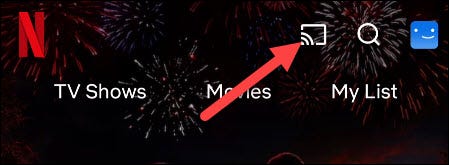
Alternativamente, comience a ver algo y luego toque el ícono de Google Cast en la esquina superior derecha del reproductor de video.
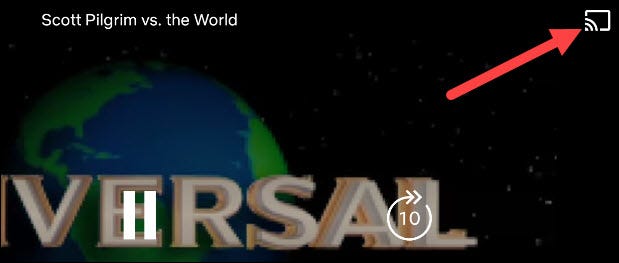
Cuando toque el icono de Google Cast, aparecerá una lista de los dispositivos que se encuentran en su red Wi-Fi. Simplemente seleccione su Nest Hub para comenzar a transmitir.
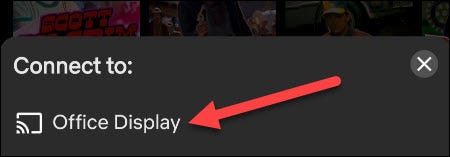
Juega Netflix con comandos de voz
El segundo método es completamente manos libres, aunque primero requiere una pequeña configuración en la aplicación Google Home.
Abra la aplicación Google Home en su iPhone , iPad o dispositivo Android y toque el botón «Configuración».
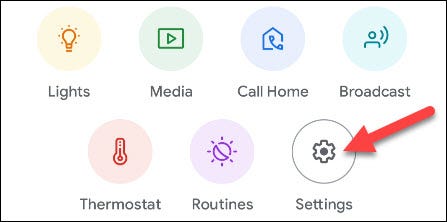
Desplácese hacia abajo hasta la sección Servicios y seleccione «Video».
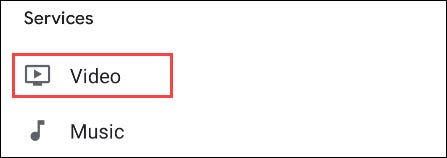
Busca Netflix en la lista y toca «Vincular».
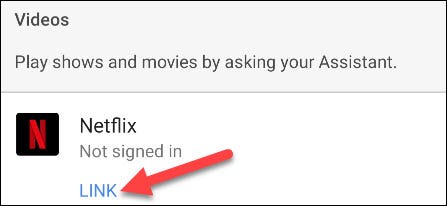
Un mensaje emergente le pedirá que confirme su elección. Toque «Vincular cuenta» para continuar.
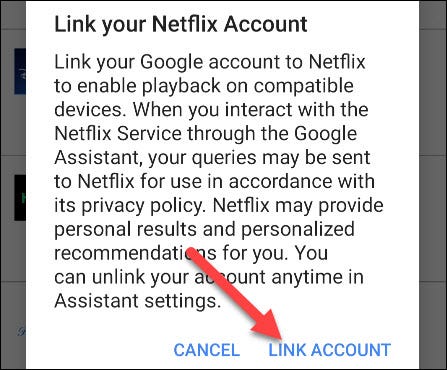
A continuación, inicie sesión en su cuenta de Netflix y elija el perfil que desea asociar con su cuenta de Google.
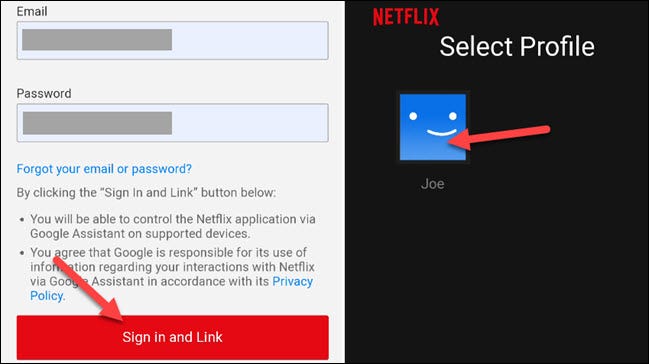
Ahora, podemos usar comandos de voz en Nest Hub para iniciar programas y películas de Netflix. Estos son algunos de los comandos que puede utilizar:
- «Ok Google, mira Regreso al futuro «.
- «Hola Google, próximo episodio».
- «Ok Google, pausa».
- «Ok Google, retrocede 30 segundos».
- «Ok Google, activa los subtítulos».
Utilice la pantalla inteligente
Una vez que algo se reproduce en la pantalla inteligente de Google, hay algunos controles que se pueden usar con la pantalla táctil y los gestos con las manos .
Toque la pantalla para buscar a través del video, avanzar o retroceder 10 segundos, reproducir / pausar y activar o desactivar los subtítulos.
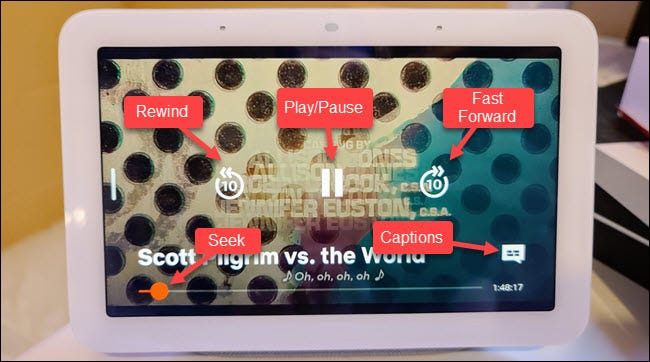
Si configura «Gestos rápidos», puede usar su mano para pausar y reproducir el video sin tocar la pantalla.
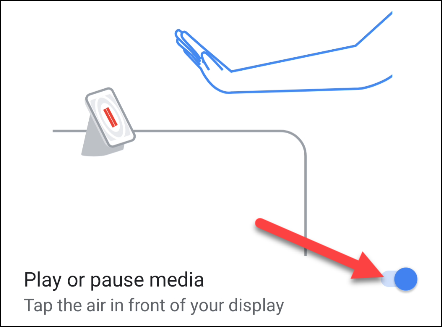
¡Ya está todo listo para transmitir Netflix en su Nest Hub! Mucha gente usa estas pantallas en la cocina , que es un gran lugar para ver algo de fondo mientras cocinas. ¡Ahora ya sabes cómo hacerlo!


